AnyStream Peacock: Verwendung und Fehlerbehebung | 2025
Zusammenfassung: AnyStream Peacock ist ein hervorragender Downloader, aber es kann vorkommen, dass er nicht richtig funktioniert. Schauen wir uns die möglichen Ursachen für den Ausfall und die Schritte zur Fehlerbehebung an, damit er wieder funktioniert.
Inhaltsverzeichnis
Einleitung
Ja, seit v1570 ist Peacock im AnyStream Plus-Abo enthalten. AnyStream Peacock ist also offiziell für alle Benutzer mit einem Plus-Abo verfügbar. Allerdings ist AnyStream nur für Windows-Benutzer verfügbar. Stellen Sie also sicher, dass Sie ein solches haben, um die ausgewählten Peacock-Titel ohne Probleme herunterladen zu können.
In diesem Artikel werden wir sehen, wie Sie AnyStream Peacock verwenden können, um Ihre Peacock-Videos herunterzuladen. Wir gehen auch auf die Ursachen ein, die dazu geführt haben, dass AnyStream nicht richtig funktioniert, und zeigen Ihnen die Schritte zur Fehlerbehebung auf, die Ihnen helfen, das Problem zu lösen. Werfen wir einen detaillierten Blick auf die Software.
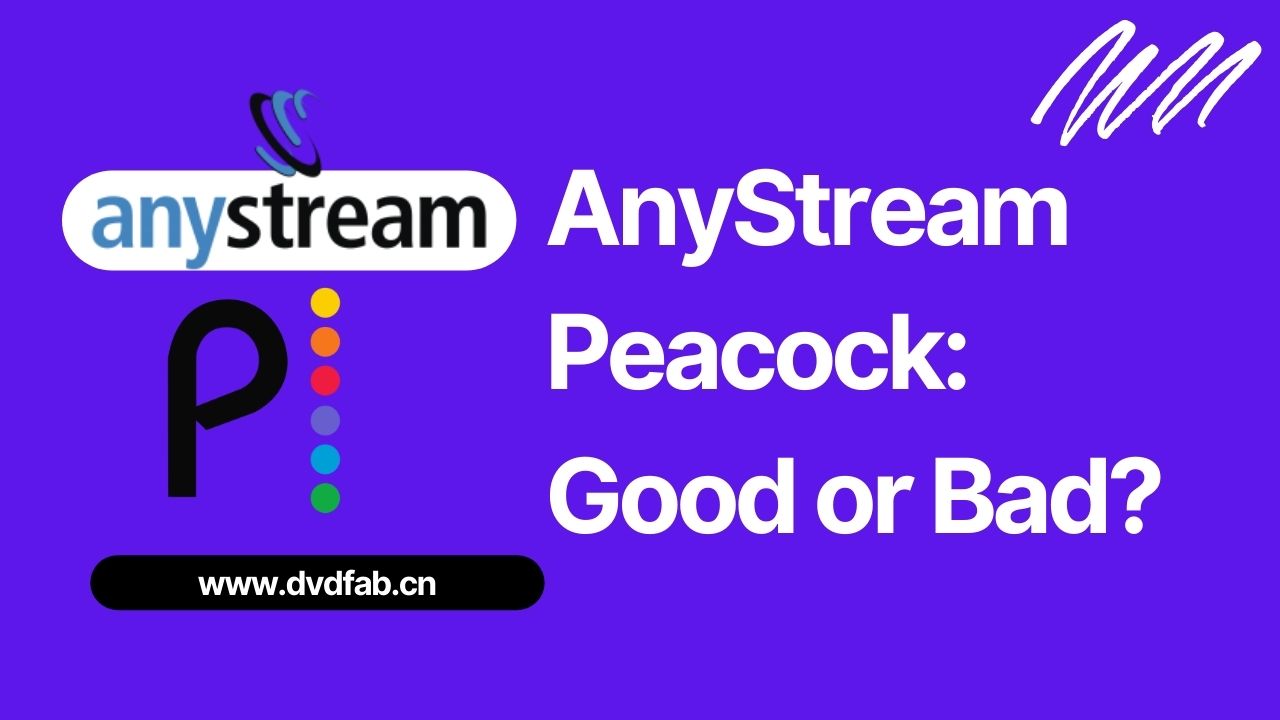
Wie man AnyStream zum Herunterladen von Peacock-Shows verwendet
Diese Schritte werden Ihnen helfen, Ihre ausgewählten Filme, Shows und andere Videotitel auf AnyStream Peacock herunterzuladen.
Laden Sie AnyStream auf Ihren Windows-Computer herunter
Rufen Sie die offizielle AnyStream-Website auf und laden Sie die Software herunter, indem Sie auf die Schaltfläche " Download" auf Ihrem Windows-Computer klicken.
Nehmen Sie die Ersteinstellungen vor
Nehmen Sie nun die Ersteinstellungen im Abschnitt " Allgemein" unter dem Menü " Einstellungen " vor und geben Sie die Sprache und den Ausgabepfad an.
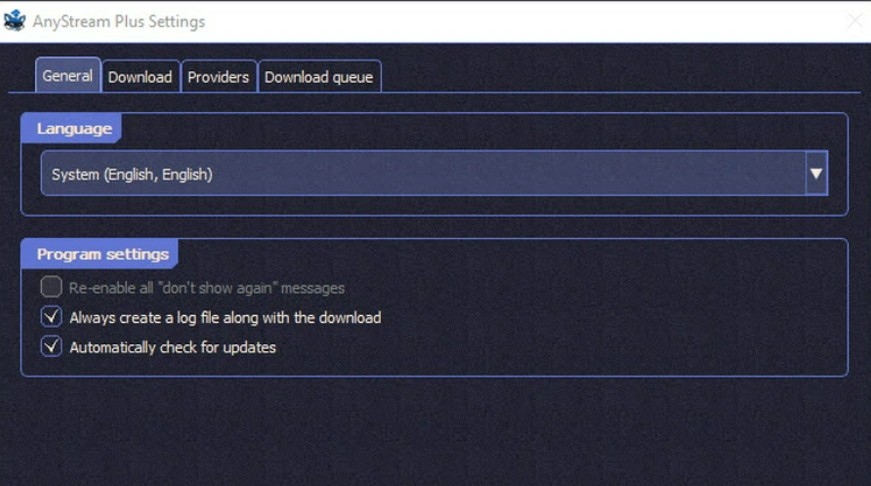
Suchen Sie nach dem Video, das Sie herunterladen möchten
Wählen Sie Peacock in der Menüleiste aus und melden Sie sich mit Ihren Zugangsdaten an. Suchen Sie das Peacock-Video, das Sie herunterladen möchten, mit Hilfe von Schlüsselwörtern; es kann sich um einen Film, eine Webserie, eine Show oder andere Videotitel handeln. Sobald Sie es gefunden haben, klicken Sie auf das Videobild/die Miniaturansicht.
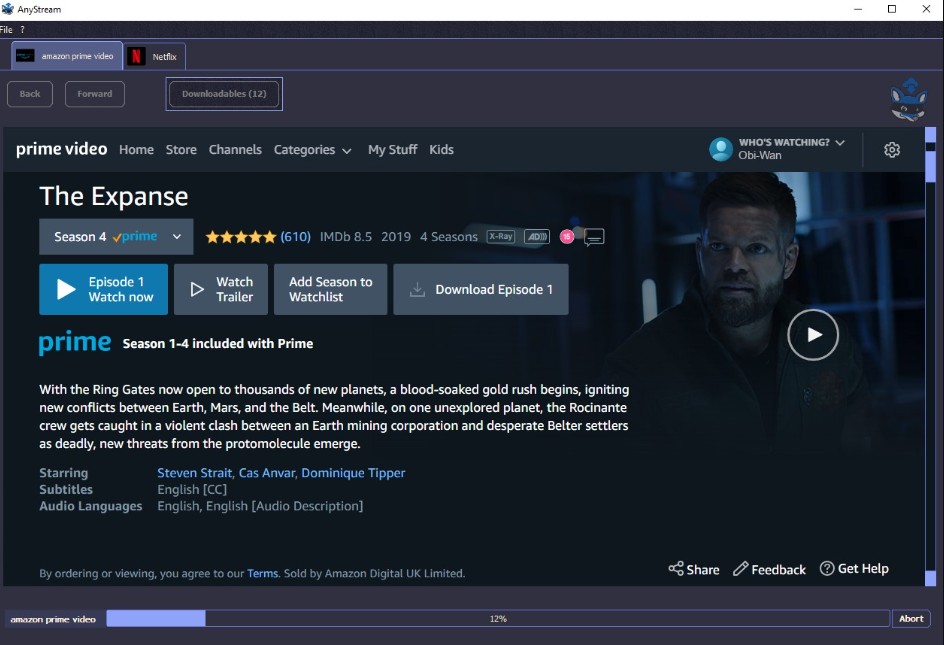
Laden Sie Ihr Peacock-Video herunter
Klicken Sie auf die Schaltfläche Download , um Ihr AnyStream Peacock-Video sofort zu speichern. Falls Sie jedoch mehrere Ergebnisse erhalten haben, stellen Sie sicher, dass Sie die Option Download auswählen für das Zielvideo aktivieren.
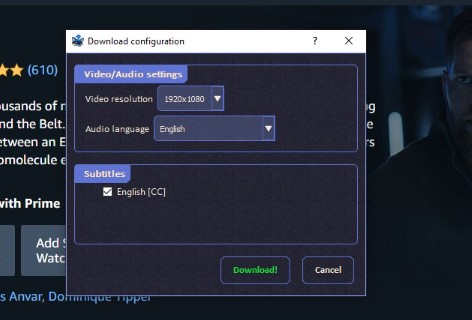
Sie können die Bildqualität/bevorzugte Videoauflösung, Audiospur(en), Sprache, Untertitelsprache und mehr einstellen. Tippen Sie dann auf die Schaltfläche Herunterladen .
Während der Download beginnt, können Sie den Fortschritt des Downloads im unteren Bereich des Bildschirms anhand der Prozentzahl überprüfen. Sobald Ihr Video heruntergeladen ist, erhalten Sie automatisch eine Meldung. Es öffnet sich nun ein Pop-up-Fenster, in dem Sie auf die Schaltfläche klicken und direkt zum Ordner mit dem heruntergeladenen Video gehen können.
Warum funktioniert mein AnyStream Peacock nicht?
Hier finden Sie eine detaillierte Liste der häufigsten Probleme, die dazu führen können, dass AnyStream Peacock nicht richtig funktioniert.
a. Die Wiedergabeliste konnte nicht abgerufen werden
Ein häufig auftretendes Problem ist, dass die Plattform die Wiedergabeliste nicht abrufen kann. Wenn die Videotitel für den Download nicht verfügbar sind, kann AnyStream nicht mit den Download-Schritten fortfahren.
b. Keine Anmeldung bei der Plattform möglich
Sie müssen wissen, dass bei kostenpflichtigen Diensten eine Anmeldung bei dem Dienst erforderlich ist, bevor Sie Ihr Video herunterladen können. Wenn Sie sich nicht bei dem Streaming-Dienst angemeldet haben, können Sie nicht mit dem Download von AnyStream Peacock fortfahren.
c. Nicht verfügbare Videotitel
Regionale Einschränkungen sind eine weitere Hauptursache für das Scheitern von Downloads. Einige Titel sind in bestimmten Regionen nicht verfügbar, so dass Sie Ihre Videos nicht ansehen oder herunterladen können.
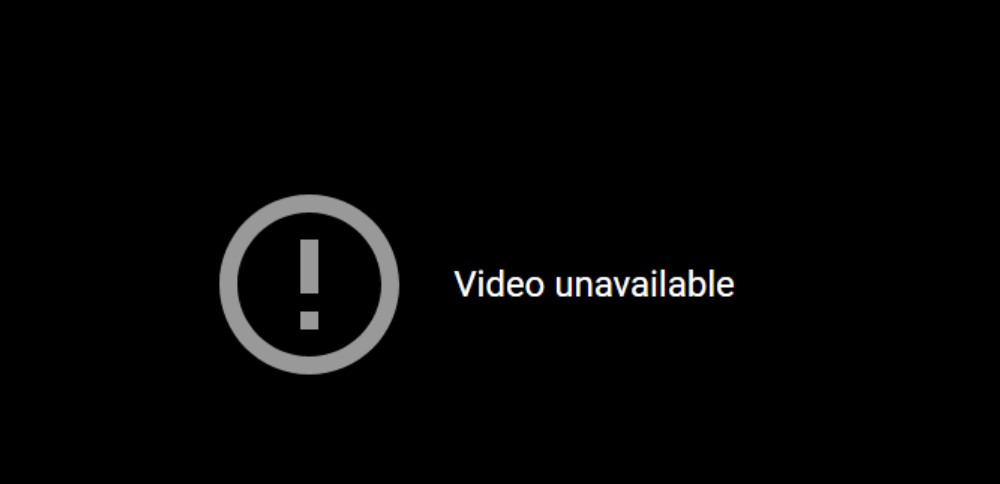
d. Unzureichender Speicherplatz
Bevor Sie Ihre Videos herunterladen, müssen Sie das Ausgabeverzeichnis überprüfen. Vergewissern Sie sich, dass Sie über ausreichend Speicherplatz verfügen, um mit dem Download fortzufahren. Andernfalls wird es nicht auf Ihrem System gespeichert.
e. Instabile Internetverbindung
Beim Streaming und Downloaden spielt die Internetverbindung eine wichtige Rolle. Ihr AnyStream Peacock-Download funktioniert möglicherweise nicht richtig, wenn die Verbindung instabil ist.
Fehlerbehebungsprozess, damit AnyStream Peacock funktioniert
Nachdem wir die möglichen Ursachen untersucht haben, finden Sie hier einige Schritte zur Fehlerbehebung, die Ihnen helfen, AnyStream Peacock mühelos wieder herunterzuladen.
a. VPN und Firewall schließen
VPN kann die Internetgeschwindigkeit leicht verringern, und gelegentlich kann es zu Problemen bei der Verbindungsaufnahme kommen. In einem solchen Fall ist es besser, Ihr VPN zu deaktivieren.
Hier erfahren Sie, wie Sie VPN und Firewall in wenigen Schritten auf einem Windows-Computer schließen können.
b. Aktualisieren Sie auf die neueste Version
Eine veraltete App-Version führt häufig zu Download-Fehlern. Sie müssen sicherstellen, dass Ihre Anwendung regelmäßig aktualisiert wird, um Fehler oder andere Probleme zu beseitigen. Aktualisieren Sie Ihre Anwendung auf die neueste Version und versuchen Sie, Ihre Peacock-Videos herunterzuladen, um zu sehen, ob das Problem behoben ist.
c. Ändern Sie Ihr Passwort
Manchmal kann eine Störung in Ihrem Konto auftreten. Infolgedessen können Sie sich nicht anmelden und mit dem Download fortfahren. In einem solchen Fall müssen Sie Ihr Passwort ändern. Melden Sie sich mit dem neuen Passwort an und fahren Sie mit dem Download Ihrer Peacock-Videos fort.
d. Neustart und Neuinstallation von AnyStream
Wenn keine der oben genannten Methoden funktioniert, liegt das Problem möglicherweise am AnyStream-Downloader selbst. In einem solchen Fall können Sie die Anwendung schließen und neu starten, um zu sehen, ob AnyStream wieder ordnungsgemäß funktioniert.
Wenn das Problem weiterhin besteht, müssen Sie die AnyStream-Anwendung deinstallieren und neu installieren. Melden Sie sich bei Ihrem Konto an und prüfen Sie, ob Sie Ihre Peacock-Videos herunterladen können.
e. Löschen Sie den Cache Ihrer Peacock TV-App
Möglicherweise ist der Cache Ihrer Peacock TV-App beschädigt. Sie können ihn in einem solchen Fall für einen reibungslosen Streaming- und Download-Prozess löschen.
iPhone-Benutzer können die Peacock-App deinstallieren und neu installieren, um den Cache zu löschen, während Android-Benutzer diesen Schritten folgen können.
StreamFab: Eine bessere Ergänzung zum AnyStream Peacock Downloader
StreamFab Peacock Downloader steht für Windows und Mac zum Download bereit. So können auch Mac-Benutzer ihre bevorzugten Peacock-Sendungen offline ansehen, bevor sie den Dienst mit StreamFab verlassen. Das Wichtigste ist, dass die heruntergeladenen Videotitel für immer auf Ihrem Gerät bleiben, es sei denn, Sie entscheiden sich, sie loszulassen.
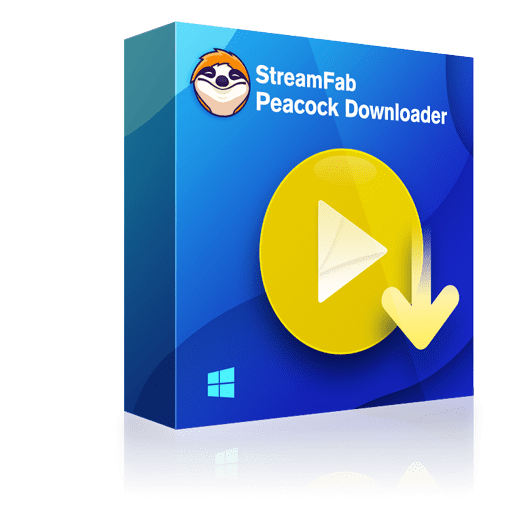
Laden Sie jedes Video von Peacock TV mit hoher Videoauflösung (1080p) und Audio in Atmos-Qualität (EAC3 5.1) mit hoher Geschwindigkeit auf Ihr Win- und Mac-Gerät herunter.
- Speichert On-Demand-Videos von Peacock TV
- Unterstützt das Speichern aller Videos in hoher Auflösung von bis zu 1080p Full HD
- Ermöglicht eine kompromisslose Audioqualität mit EAC3 5.1 Audiospur
- Speichert Videos im hochkompatiblen MP4-Format, um sie jederzeit nahtlos auf jedem Gerät abspielen zu können
- Entfernt lästige Werbung für ein reibungsloses Videoerlebnis
- Eine rasante Geschwindigkeit reduziert die Downloadzeit von Videos erheblich
- Bewahrt Metadaten-Informationen, um alle Ihre Videos zu verwalten
Arbeitsschritte
StreamFab Peacock Downloader installieren
Laden Sie den Peacock-Downloader auf Ihren Windows- oder Mac-Computer herunter. Melden Sie sich mit Ihrer Benutzer-ID und Ihrem Passcode bei Ihrem Peacock-Konto an.
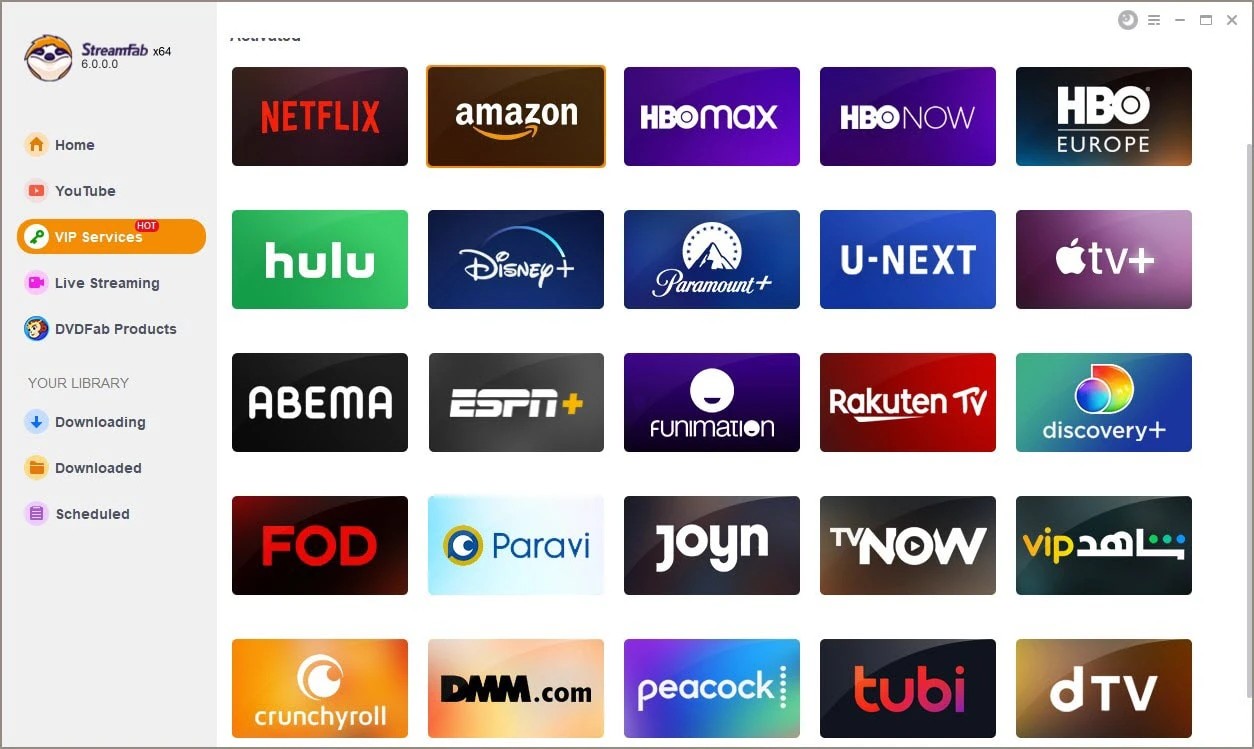
Suchen und öffnen Sie das Video
Navigieren Sie auf der Plattform und suchen Sie nach dem Video, das Sie herunterladen möchten. Sobald Sie es gefunden haben, tippen Sie auf , um das Video abzuspielen.
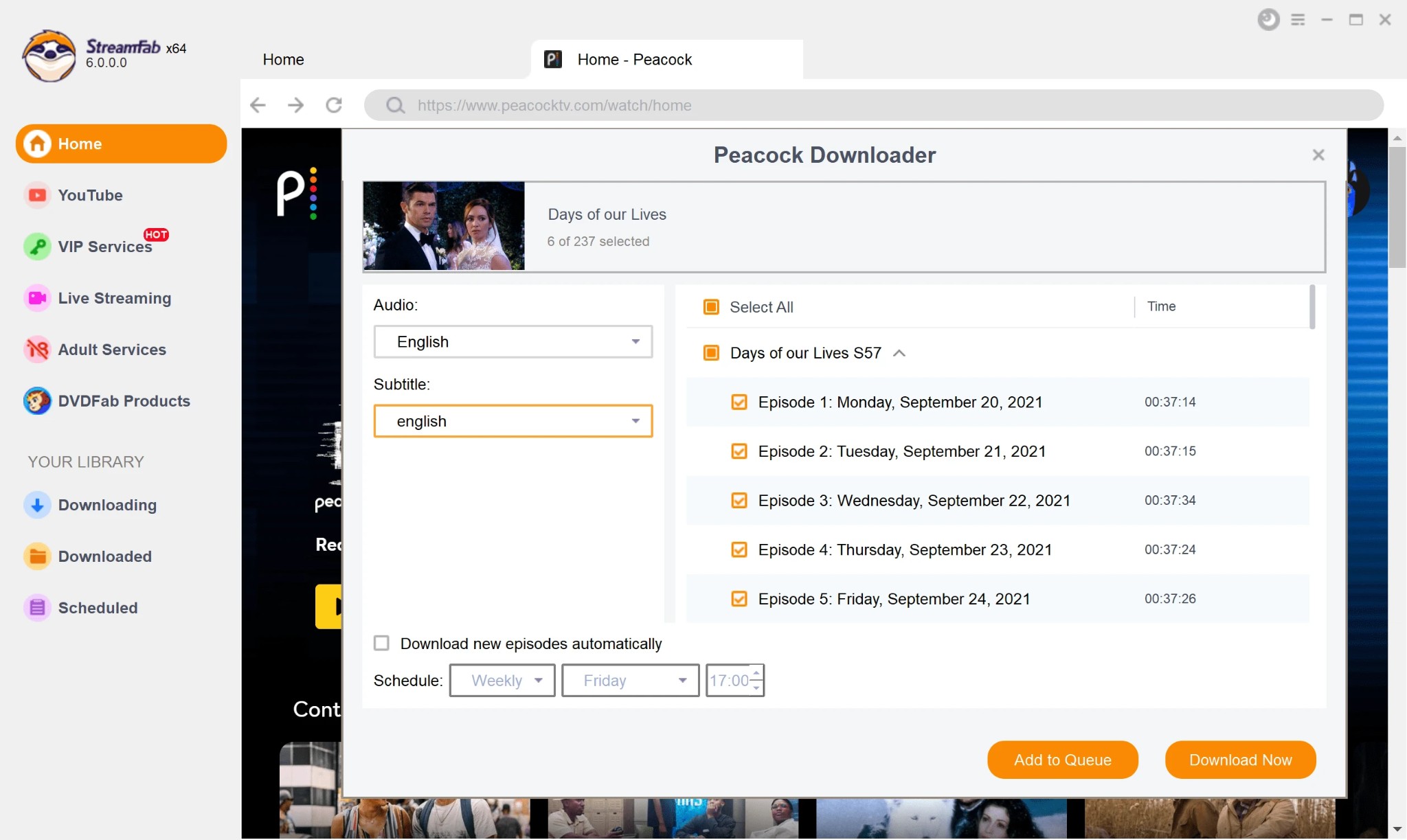
Anpassen und Herunterladen des Peacock-Videos
Während das Video im Hintergrund abgespielt wird, können Sie die Ausgabeeinstellungen anpassen, indem Sie eine bevorzugte Videoauflösung, Audiospur(en), Untertitelsprache(n) und mehr auswählen. Klicken Sie dann auf das Download-Symbol , um Ihr Video sofort offline zu speichern.
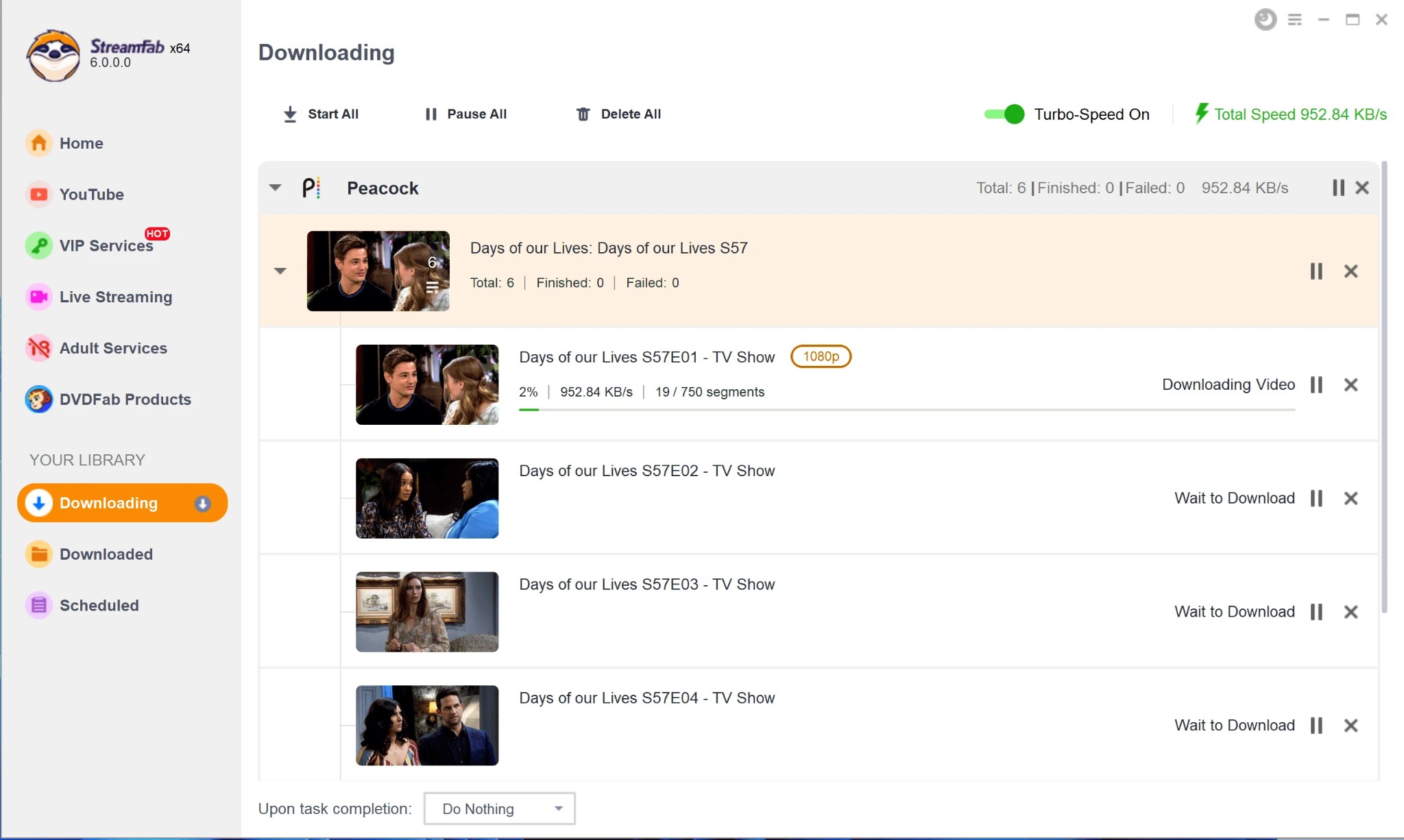
FAQs
Ja. Peacock-Videos können mit dem AnyStream Plus-Abonnement heruntergeladen werden. Die Entfernung von Werbung ist eine der vielen Funktionen. Die Werbung wird also nicht in den eigentlichen Film/die Sendung integriert, wenn Sie sie mit AnyStream herunterladen.
Zusammenfassung
AnyStream Peacock ermöglicht es Windows-Nutzern, ihre ausgewählten Videotitel offline zu genießen. Allerdings können einige häufige Ursachen ein Hindernis darstellen, das zu einem Download-Fehler führt. Wir haben die möglichen Gründe und Schritte zur Fehlerbehebung aufgeführt, um das Problem sofort zu beheben und Ihre Peacock-Titel herunterzuladen.
Wenn Sie Peacock-Videos oder Titel von anderen Streaming-Diensten auf Windows oder Mac ohne Probleme herunterladen möchten, können Sie auf StreamFab Peacock Downloader umsteigen und Ihre Filme, TV-Shows, Web-Serien usw. problemlos genießen.
